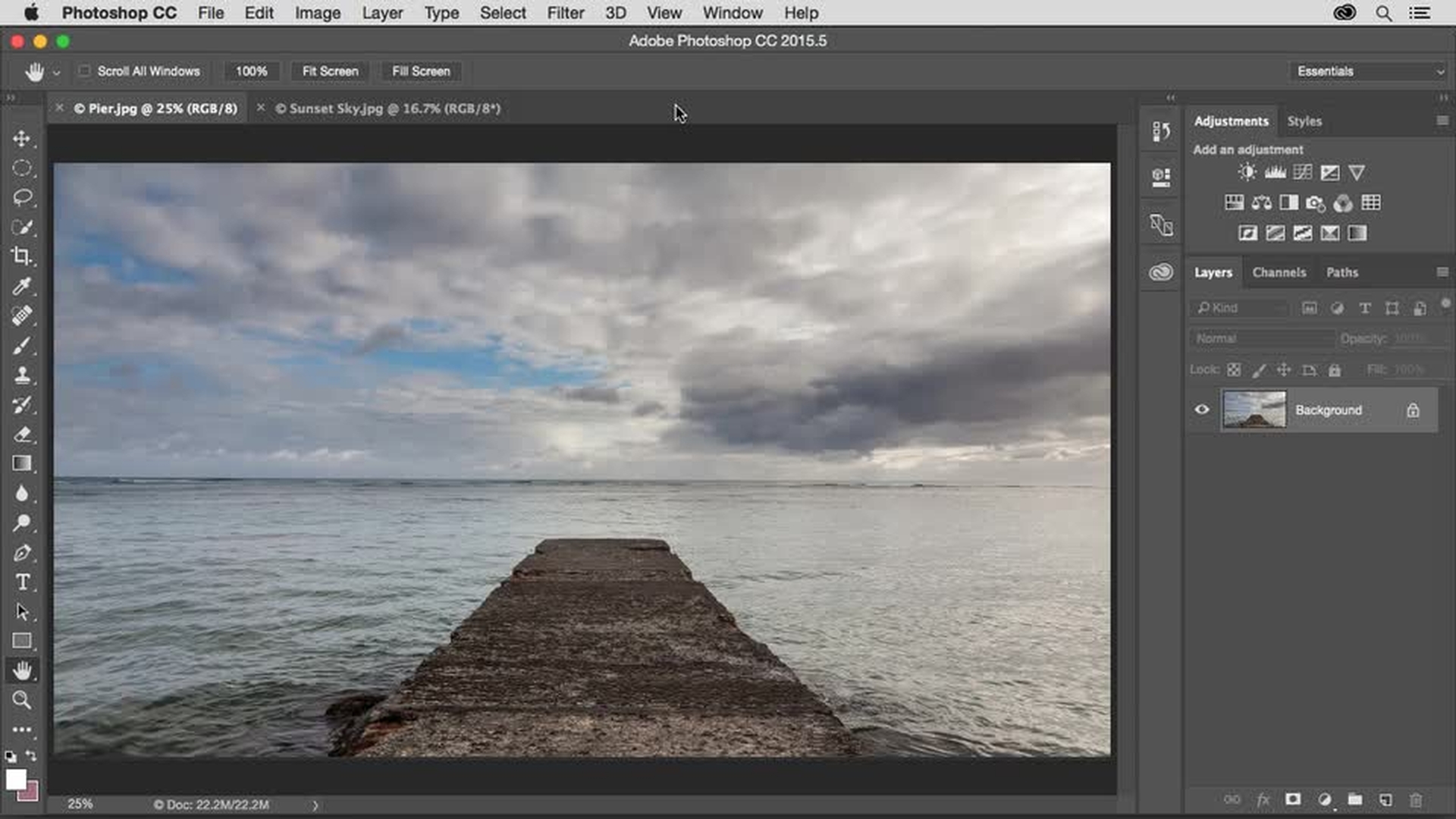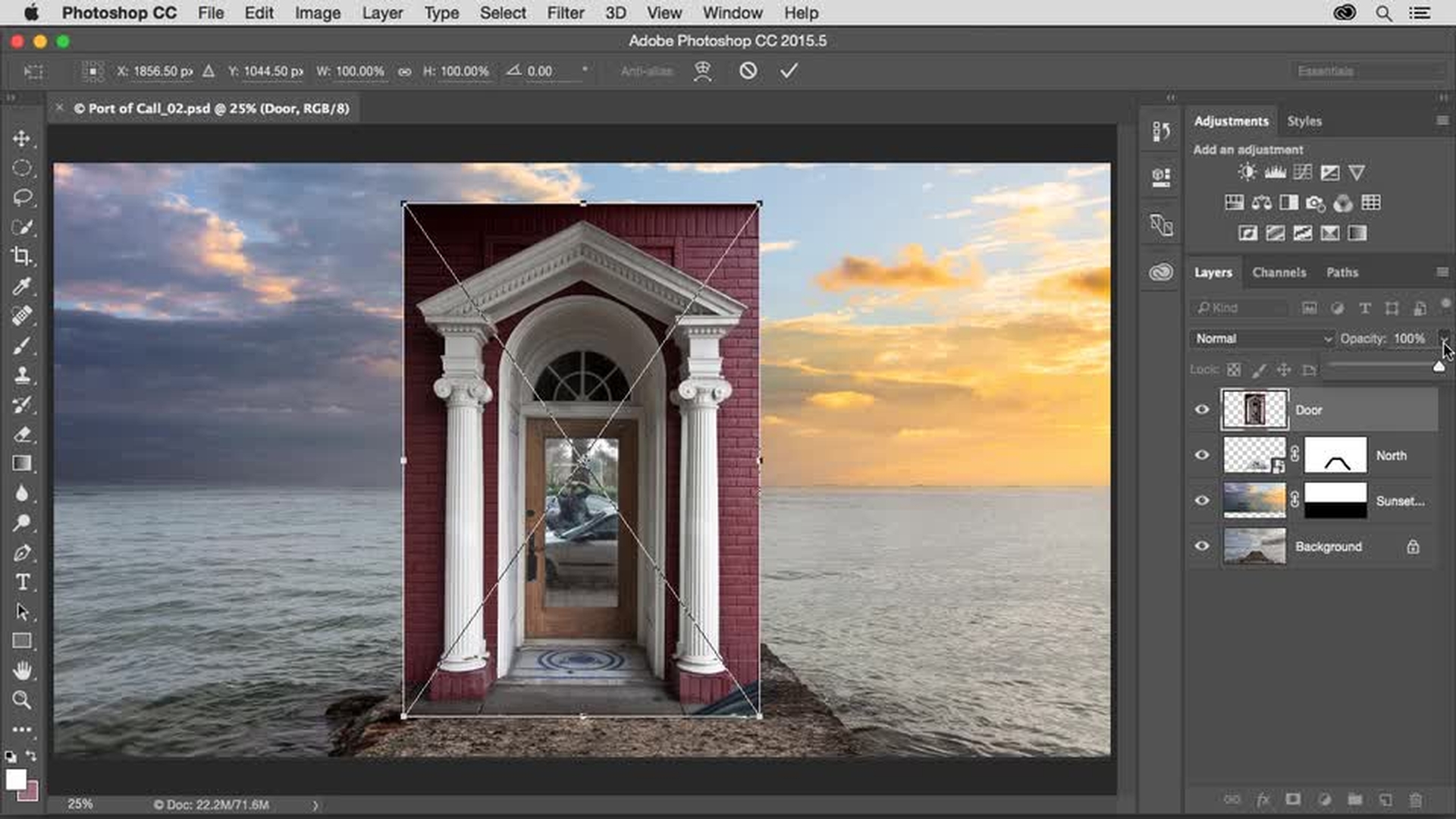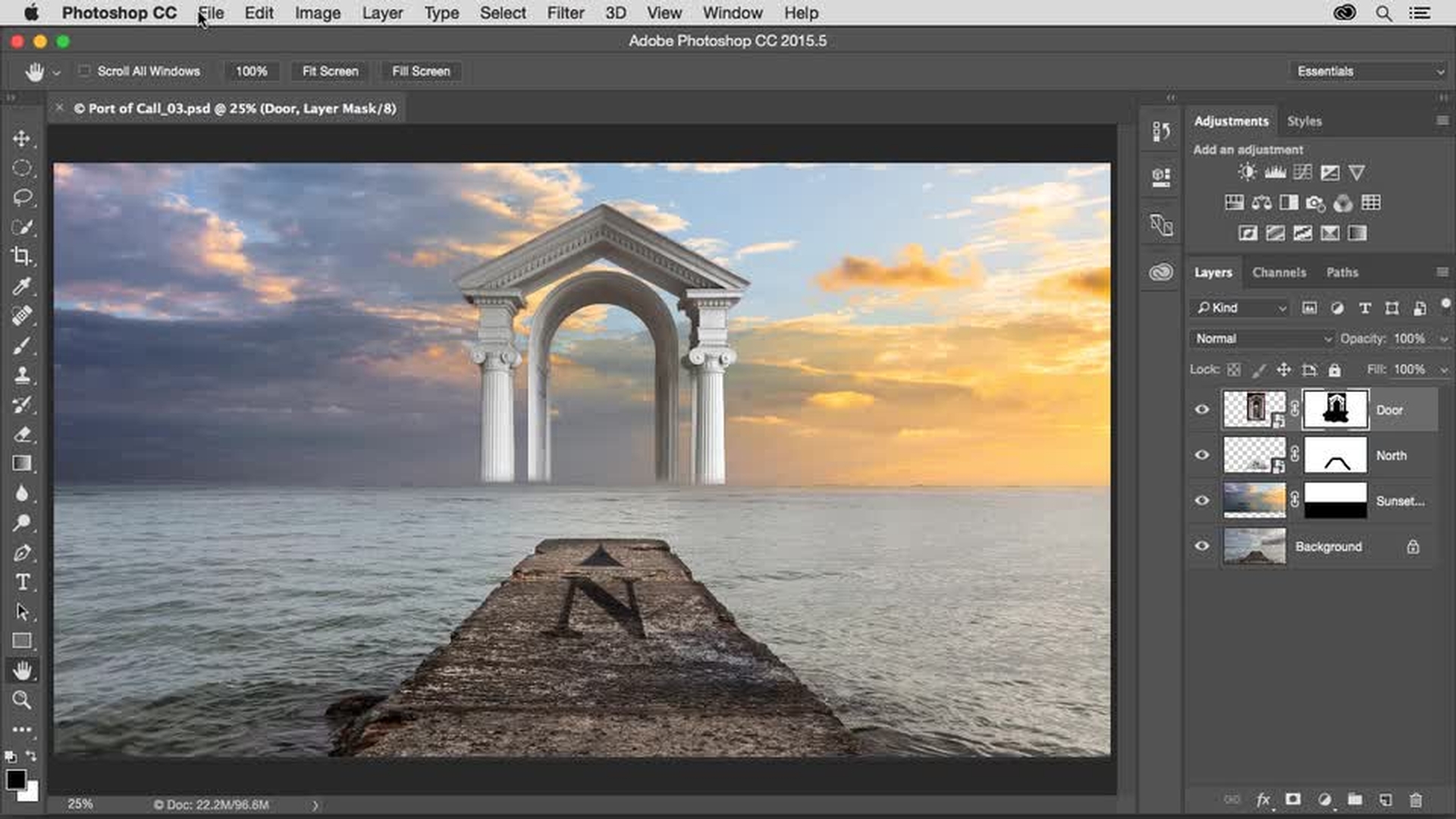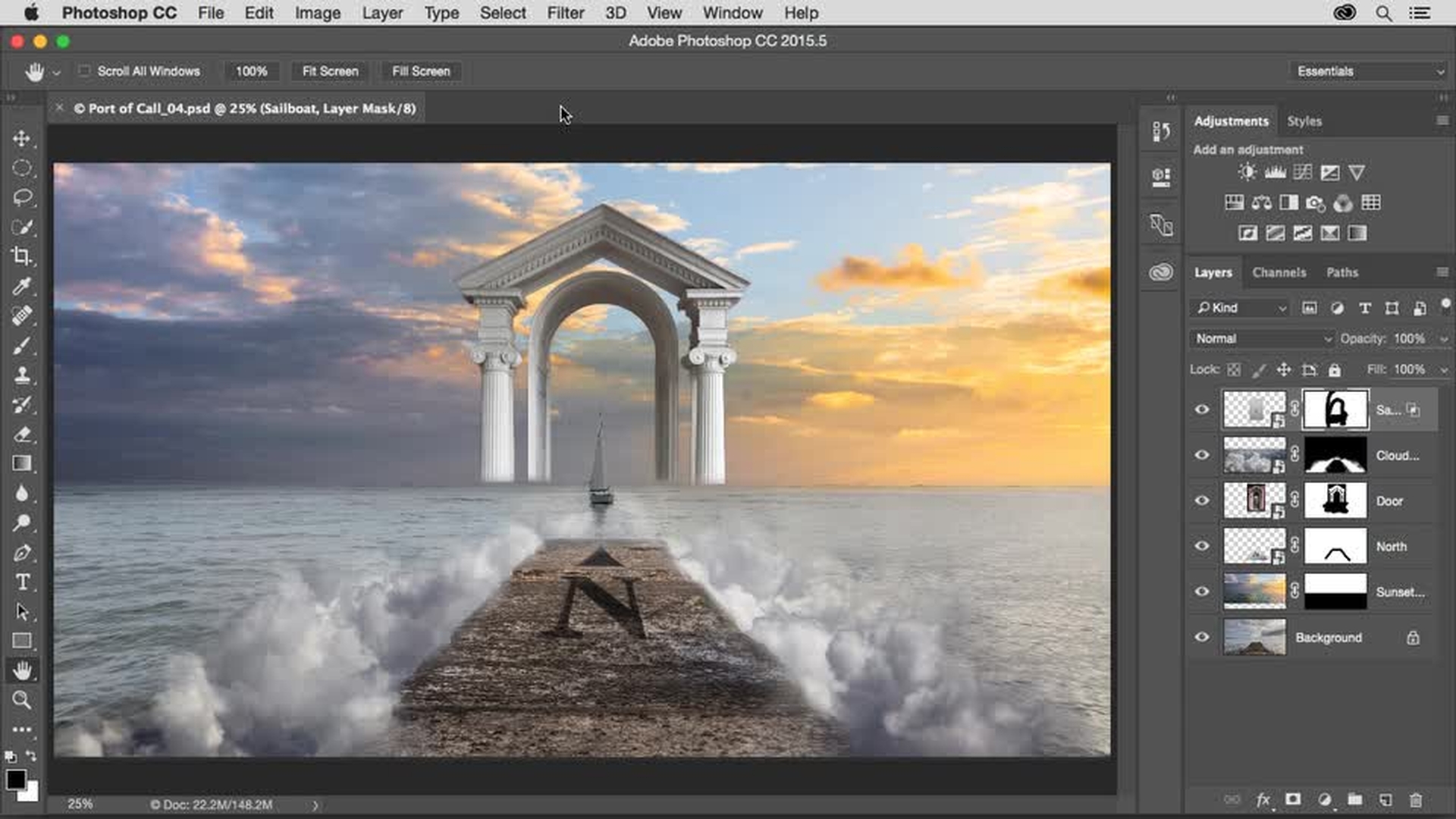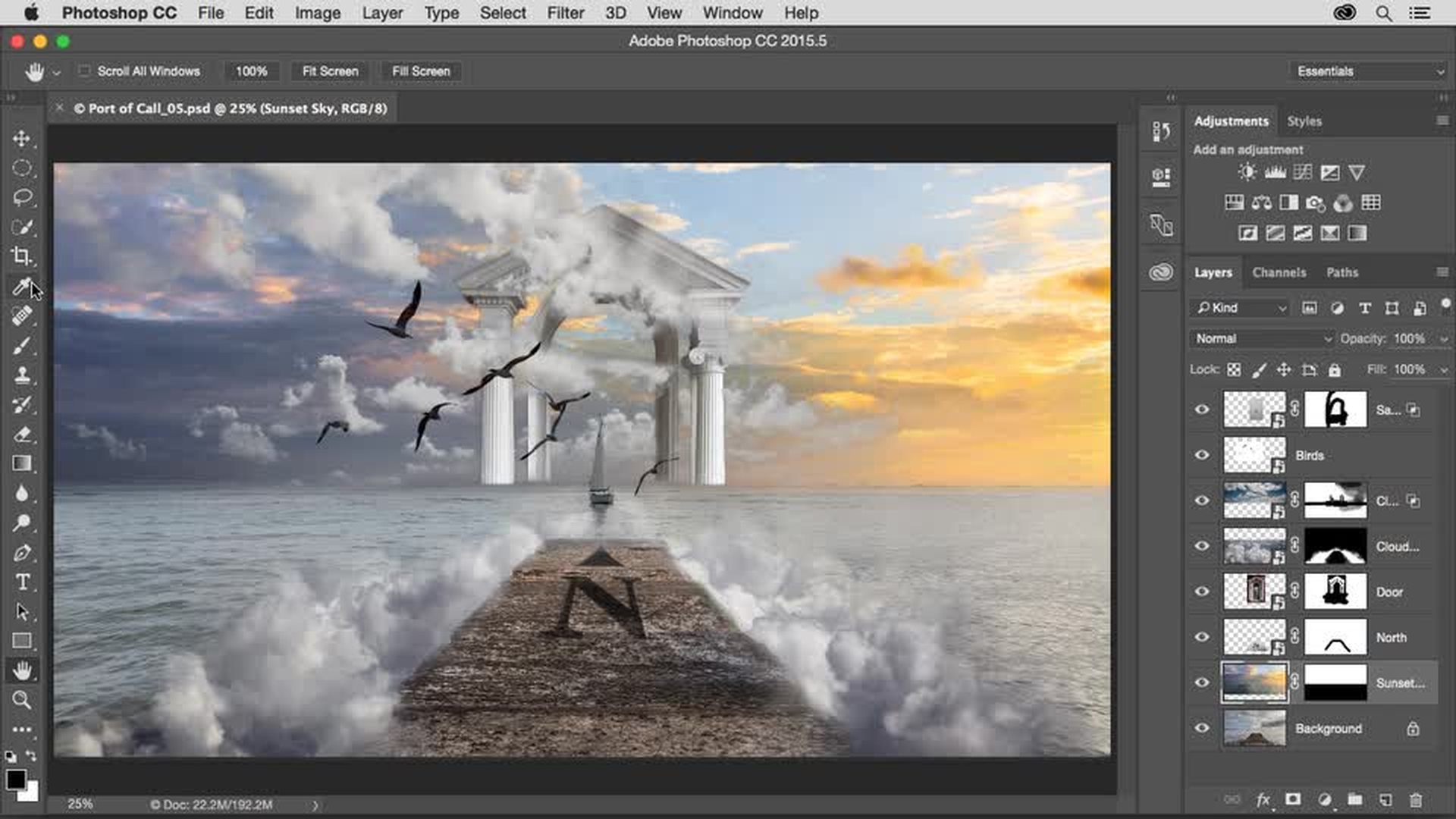TUTORIAL-ARTIKEL
Anfänger
25 Min.
- Bilder kombinieren.
- Ein zentrales Element hinzufügen.
- Surreale Elemente zur Komposition hinzufügen.
- Tiefe im Bild erzeugen.
- Farbe zum Bild hinzufügen.
Bilder kreativ kombinieren.
Lerne kreative Techniken zur Erstellung einer Bildkomposition in Photoshop kennen.
Tutorial anzeigen in Photoshop

Beispieldateien herunterladen
Lerne, wie du Bilder zu einer Komposition hinzufügst, Bilder mithilfe von Ebenenmasken miteinander vermischst und die Form eines Bilds änderst, indem du ein Smart-Objekt transformierst.
Ein Bild hinzufügen (0:17) – Eine Ebenenmaske hinzufügen (1:22) – Ein eingebettetes Smart-Objekt platzieren (2:45) – Den Mischmodus „Ineinanderkopieren“ anwenden (3:20)
Füge mithilfe einer Ebenenmaske mit Auswahlbereichen sowie mithilfe des Pinsel-Werkzeugs ein zentrales Element zu deiner Komposition hinzu.
Ein weiteres Bild platzieren (0:08) – Auswählen und maskieren (0:48)
Füge Wolken zur Komposition hinzu, um dem Bild einen verträumten Look zu verleihen. Male anschließend auf einer Ebenenmaske, um die Wolken zu formen. Lerne, wie du mithilfe der Regler unter „Mischen, wenn“ das Foto eines Segelboots in die Szene einfügst.
Ebenen hinzufügen, um Tiefe zu erzeugen (0:17) – Die Ebenenreihenfolge ändern (2:05) – Den Mischmodus „Multiplizieren“ anwenden (3:35) – Die Ebenengröße ändern (3:54)
Bearbeite die Perspektiven in der Szene mithilfe von zusätzlichen Ebenen, die Elemente in den Vorder- bzw. Hintergrund rücken. Male auf einer Ebenenmaske, um Wolken mit anderen Objekten zu vermischen. Verwende einen Mischmodus, um den weißen Hintergrund auf einer Ebene zu entfernen.
Weitere Bilder hinzufügen (0:20) – Mit den Reglern unter „Mischen, wenn“ Inhalte ausblenden (2:53)
Farbe spielt eine wichtige Rolle in Kompositionen. Lerne, wie du die Farbgebung in deinem Bild mithilfe von Flächenebenen, Ebenenmischmodi und Schnittmasken kontrollieren kannst. Gib deiner Komposition den letzten Schliff, indem du mittels Gradationskurven Belichtung und Kontrast nachjustierst.
Eine Ebene mit einfarbiger Fläche hinzufügen (0:38) – Eine Farbüberlagerung anwenden (1:02) – Eine Schnittmaske hinzufügen (1:20) – Eine Ebene mit Verlauf hinzufügen (2:01) – Den Mischmodus „Weiches Licht“ anwenden (3:55) – Eine Einstellungsebene für Gradationskurven anwenden (4:32)
Erfahre mehr zu diesem Thema auf der Seite Du kannst Ebenen hinzufügen .